Microsoft が提供しているサービスを利用する際は、Microsoft アカウントが必要になります。
Sway利用時にMicrosoft アカウントが必要で、を新規に取得したときの手順をまとめました。
Sway以外でもMicrosoft の各アプリもしくはMicrosoft アカウントのHPからの手続きが可能です。
アカウント作成手順
1.Windowsメニューで、Swayを起動します。
2.しばらくするとSwayスタート画面が表示されます。
機能紹介画面が表示されます。
画面下部の「>」で3ページ目に移動して<始めましょう>ボタンを押します。

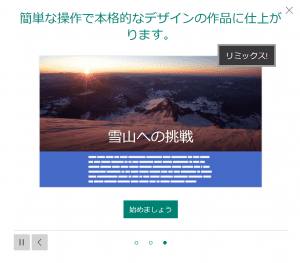
3.サインイン画面が表示されます。
アカウント登録済の場合:アカウント登録したメールアドレスを入力。
この続きは「11」へ飛びます。
アカウント未登録の場合:<アカウントを作成しましょう>をクリックします。

4.ブラウザが立ち上がり「アカウントの作成」画面が表示されるので、
メールアドレスとパスワードを入力して<次へ>ボタンを押します。

5.「コードの入力」画面が表示されます。
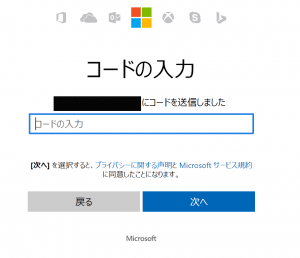
6.4のメールアドレスにメールが届くので、セキュリティコードを確認して、5の画面に入力します。
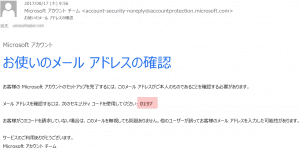
7.「セキュリティ情報の追加」画面が表示されるので、以下の情報を入力して
<コードの送信>ボタンを押します。
国コード:日本(+81)
電話番号:携帯電話・スマホの電話番号を入力します。
SMSが受取れない「固定電話」は、NGです。

8.7で使用した携帯電話・スマホで送られたメッセージを確認します。
メッセージは、本文を確認になります。
※送信元が番号なので、誤り易いです。

9.「セキュリティ情報の追加」画面に「アクセスコードを入力してください」欄が
追加されるので、8で確認した番号を入力して<次へ>ボタンを押します。

10.ブラウザが真っ白になります。(説明がありませんが、登録されていました。)
11.「サインイン」画面で、登録されたメールアドレスを入力して<次へ>ボタンを押します。

12.「お待ちください」画面がしばらく表示されて、「アカウントを追加」画面が表示されます。
メールアドレスを入力して<次へ>ボタンを押します。


13.「パスワードの入力」画面が表示されるので、パスワードを入力して<次へ>ボタンを押します。

14.「すべてのMicrosoftアプリにサインインしますか?」画面が表示されます。
すべてのMicrosoftアプリにサインインする場合:<次へ>ボタンを押します。
アプリ限定の場合:<このアプリにのみサインインする>をクリックします。
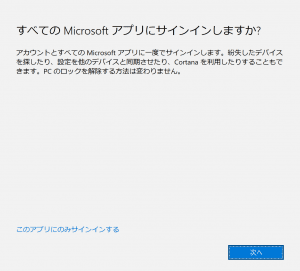
15.しばらくするとSway初期画面が表示されます。
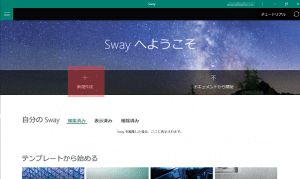



コメントを投稿するにはログインしてください。